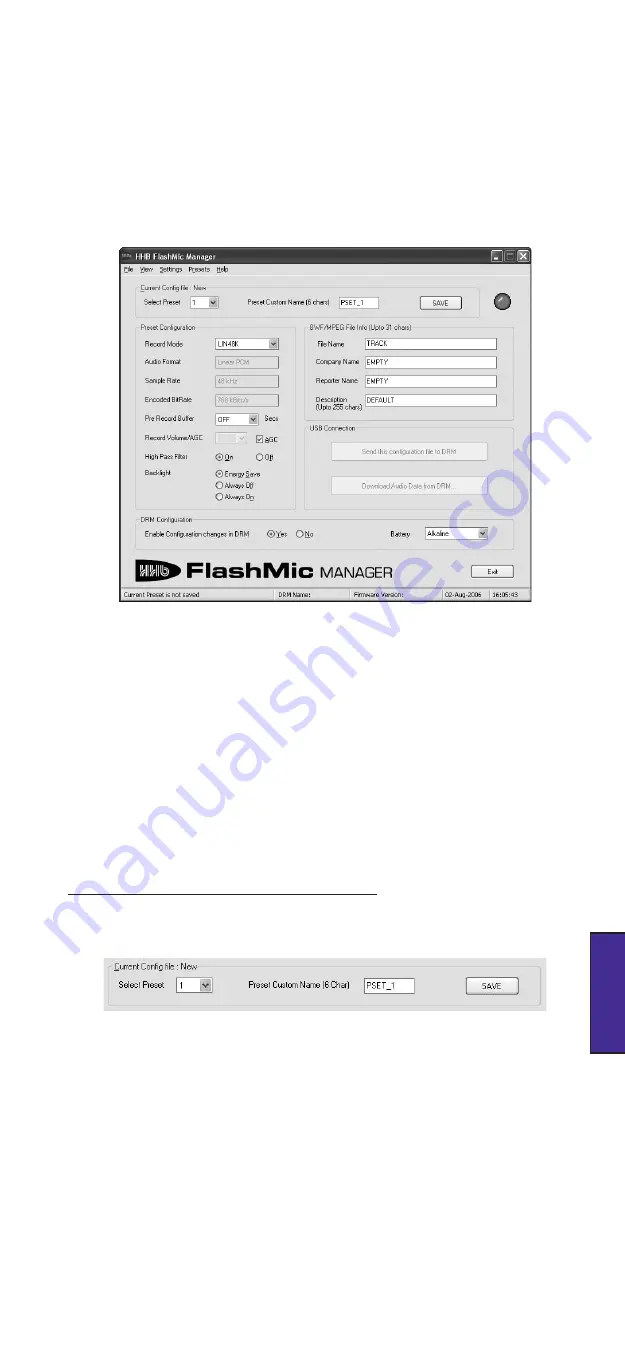
Es.7
ESPAÑOL
Estas son las asignaciones que encontrará cuando utilice FlashMic por primera vez.
Para ver estos parámetros en FlashMic Manager, haga clic en
File>New
(o presione
CTRL+N). De esta manera los campos, que estaban en color gris, quedan preparados para
recibir datos. A continuación, haga clic en
Presets>Set Default Values
(o presione CTRL +
D). Esta acción carga los parámetros listados arriba, dentro de los campos del número de
preset actual, como se muestra en la caja Select Preset (en este caso, ). La ventana de
FlashMic Manager debería verse así:
Es posible modificar Defaults.cfg para adaptarlo a los requerimientos de su propia
organización (por ejemplo, para incluir el nombre de su compañía). Consulte la sección
Creación de un archivo predeterminado personalizado
Ventana de FlashMic Manager - Funciones
Información del Preset
Utilizando el grupo de parámetros predeterminados cargados previamente como un ejemplo
(PSET_), examine la información que ahora muestra la ventana.
Los ítems marcados con ‡ son aquellos cargados en FlashMic como parte del preset.
Current Config file (Archivo de configuración actual):
El nombre de archivo mostrado aquí será el del archivo de configuración cargado en ese
momento. En este caso, puede verse “
New
” debido a que el archivo aún no ha sido
guardado.
Select Preset
(Elegir Preset) – la lista desplegable permite la selección de uno de los 9
programas o presets que integran el archivo de configuración.
Preset Custom Name
‡ (Nombre del programa) – Caja de texto para el nombre del
programa. Este nombre se visualizará durante el proceso de encendido de FlashMic (si el
preset fue el último en utilizarse antes de apagar el micrófono).
En el preset del ejemplo se utilizan guiones bajos para insertar espacios en el nombre del
programa, PSET_.
SAVE
(Guardar)
Haciendo clic en este botón se almacena el archivo de configuración actualmente cargado
en FlashMic Manager, empleando el mismo nombre de archivo que tenía cuando fue
abierto. Si el archivo ha sido creado desde New (como en el ejemplo), en primer lugar se
abrirá la tradicional ventana Save File As para ingresar un nombre de archivo nuevo. El
nombre inicial es Presets.cfg, pero el usuario puede cambiarlo por cualquier otro nombre
de su preferencia. Presionar el botón SAVE es equivalente a seleccionar
File>Save
, o a
utilizar el acceso directo CTRL + S.
Содержание FlashMic DMR85
Страница 42: ...En 41 ENGLISH Notes...
Страница 43: ...En 42 ENGLISH Notes...
Страница 84: ...Fr 41 FRAN AIS Notes...
Страница 85: ...Fr 42 FRAN AIS Notes...
Страница 126: ...De 41 DEUTSCH Notizen...
Страница 127: ...De 42 DEUTSCH Notizen...
Страница 168: ...Es 41 ESPA OL Notas...
Страница 169: ...Es 42 ESPA OL Notas...
















































